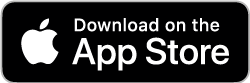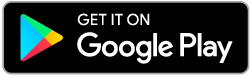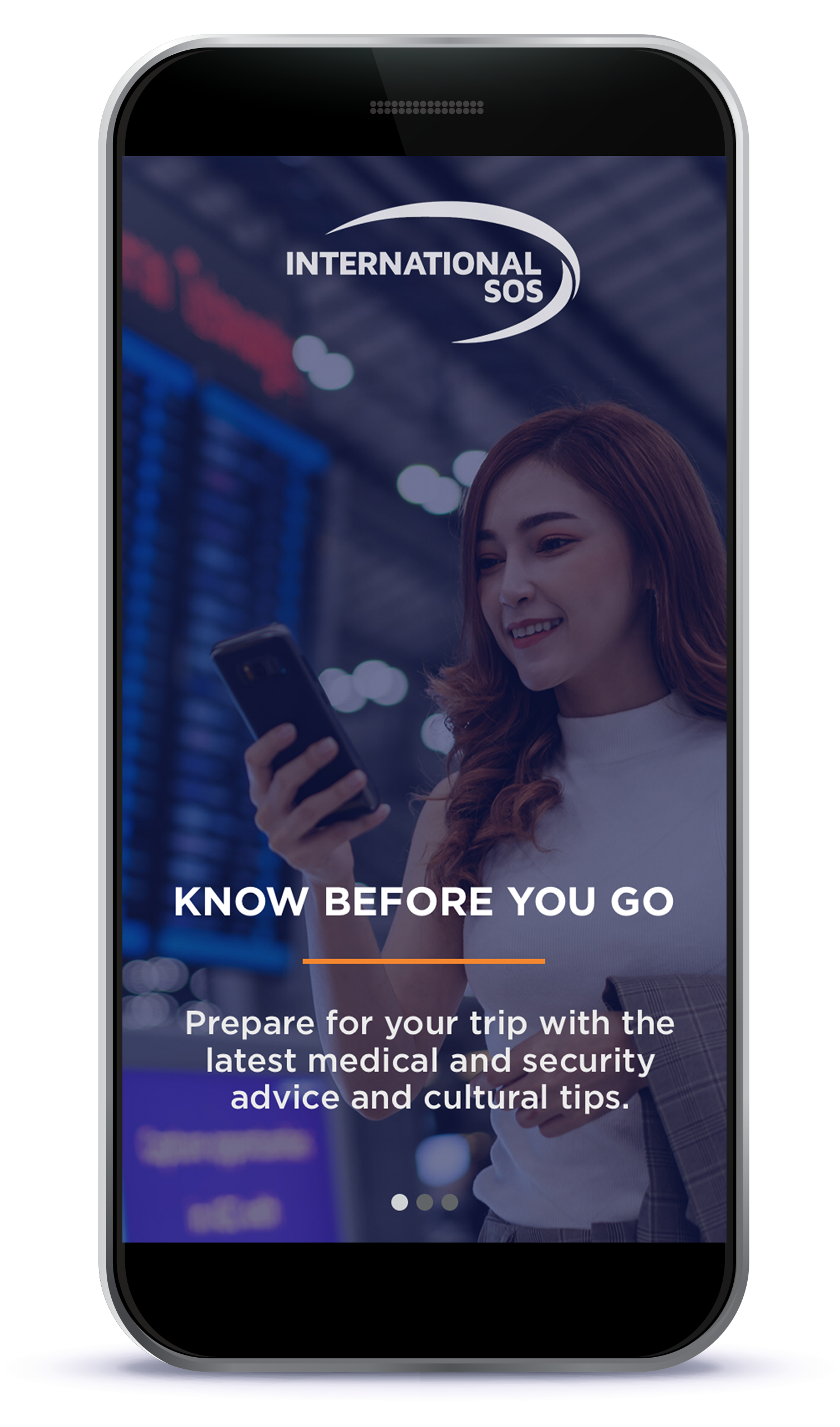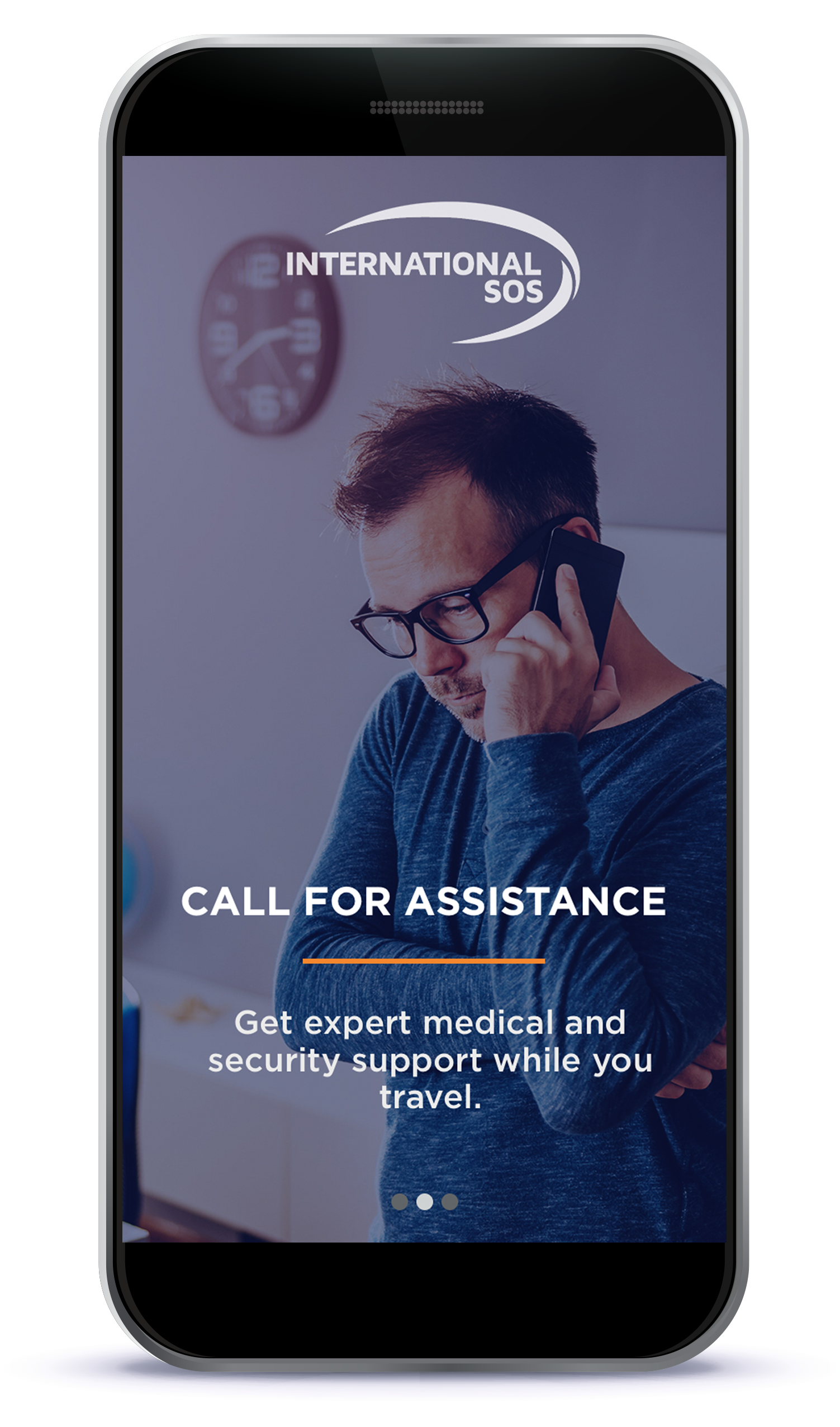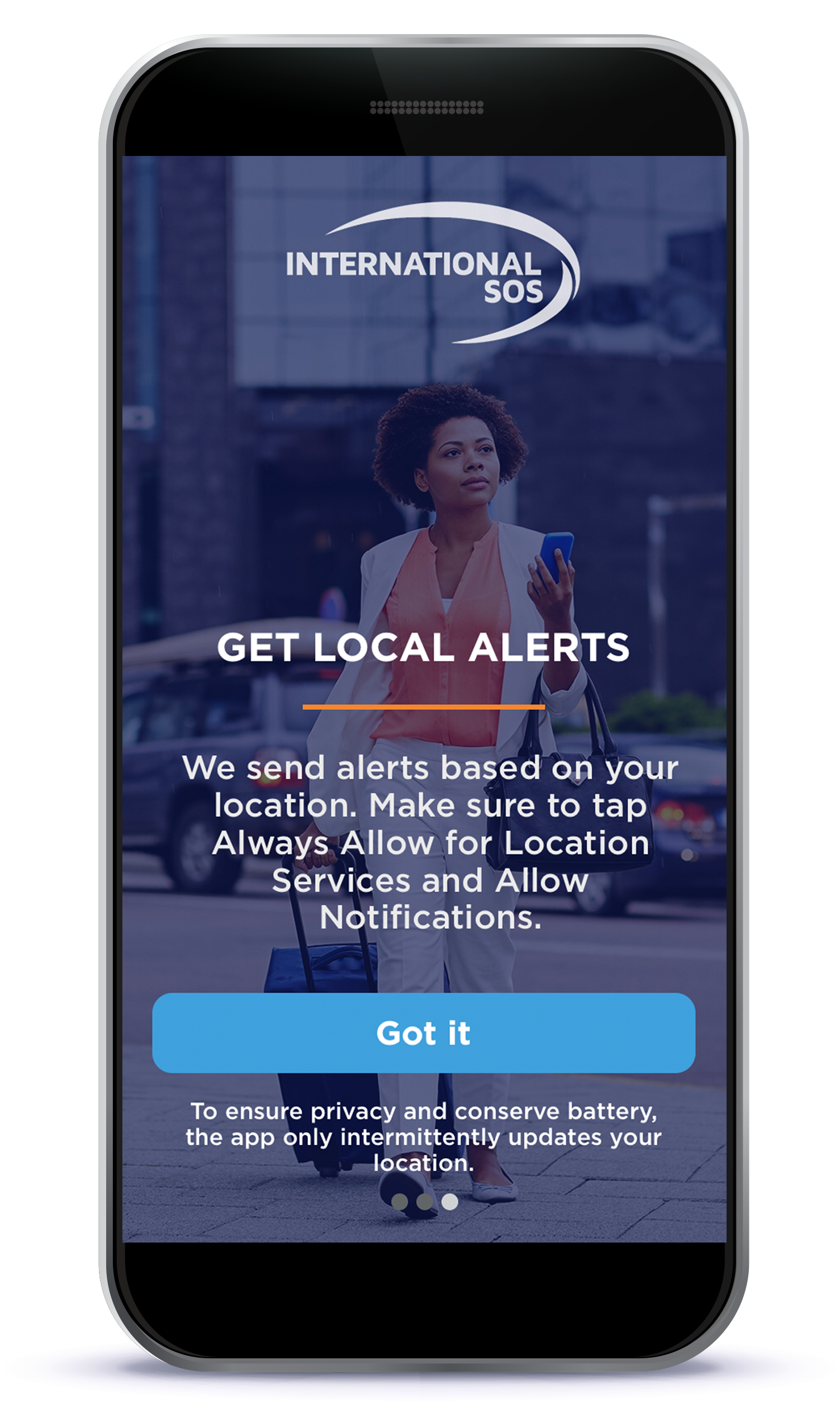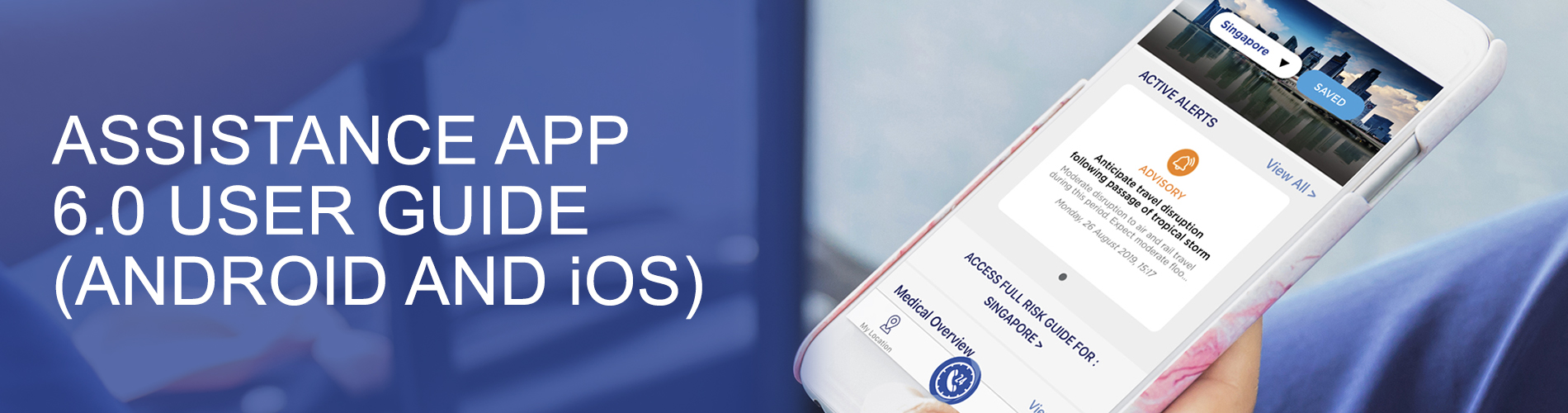
By International SOS Product Team, 17 Settembre 2019
La rinnovata Assistance App di International SOS presenta un design moderno ed elegante e delle funzionalità avanzate di navigazione. Questo renderà più semplice pianificare viaggi, visualizzare allerte rilevanti e mettersi in contatto con il Centro di Assistenza quando necessario, in qualsiasi momento e ovunque.
Questa User Guide fornirà tutte le informazioni di cui i tuoi viaggiatori hanno bisogno per scaricare e utilizzare l'App. Per ulteriori domande non esitare a contattare onlinehelp@internationalsos.com.
Come fare: Scaricare l'App
Puoi scaricare l'App da App Store di Apple o da Play Store di Google.
Onboarding per i nuovi utenti
Di seguito tre screen che forniscono una rapida panoramica delle funzionalità dell'App.
Clicca qui e guarda il video per scoprire come il Centro di Assistenza può essere il tuo compagno di viaggio virtuale.
Come fare: Registrazione e/o Log In
Per i nuovi utenti: Nella pagina di login clicca "Nuovo Utente? Registrati Qui."
Gli utenti esistenti possono accedere e iniziare a utilizzare l'App.
Inserisci i dati del tuo profilo e clicca "Registrati". Riceverai un'e-mail per creare la tua password. Torna alla pagina di login per inserire la nuova password e clicca Login.
Se il tuo dominio e-mail non viene riconosciuto, ti verrà richiesto di inserire il tuo numero di Membership di International SOS (si trova sulla tua membership card). Poi clicca Login per iniziare!
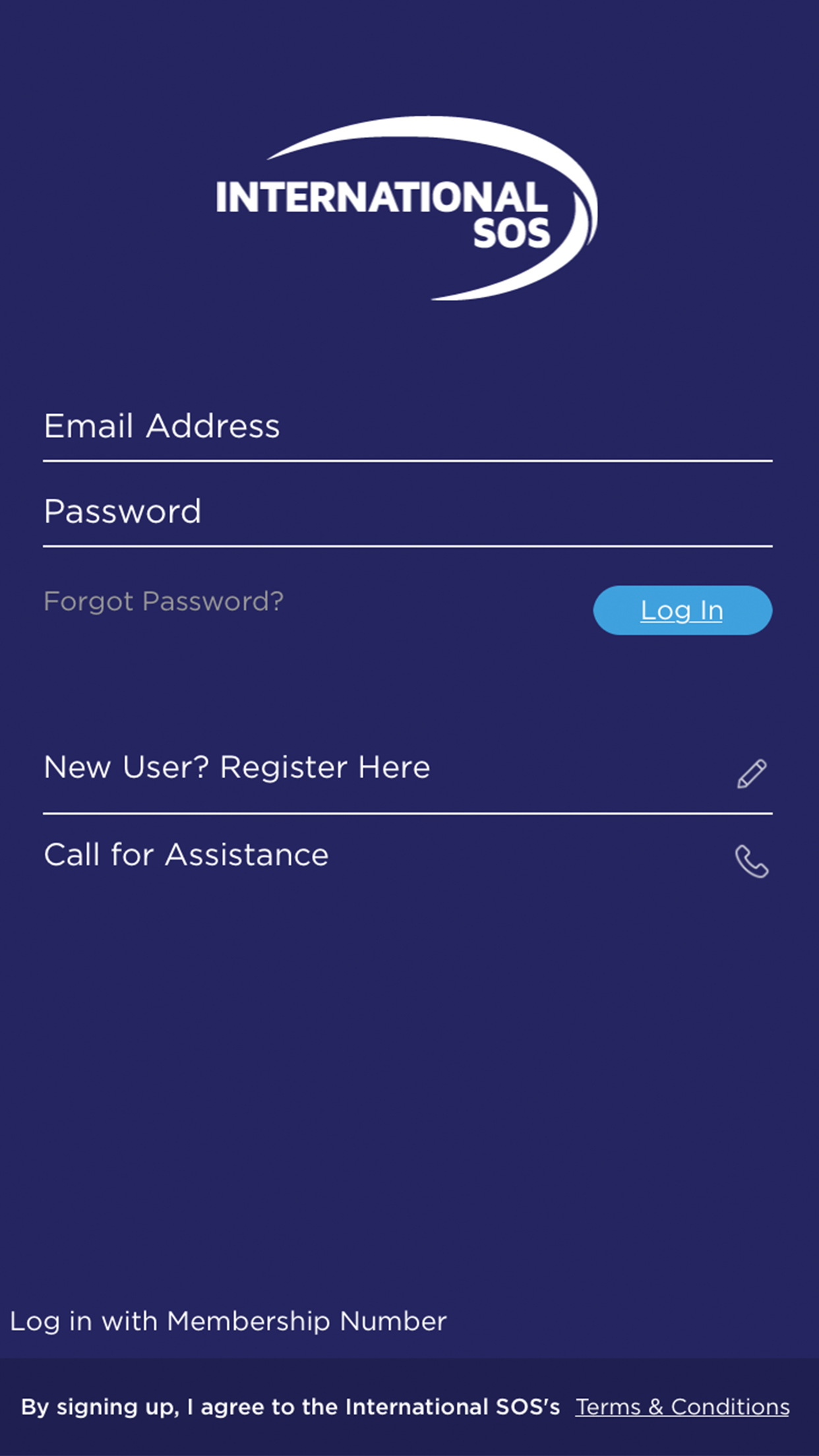
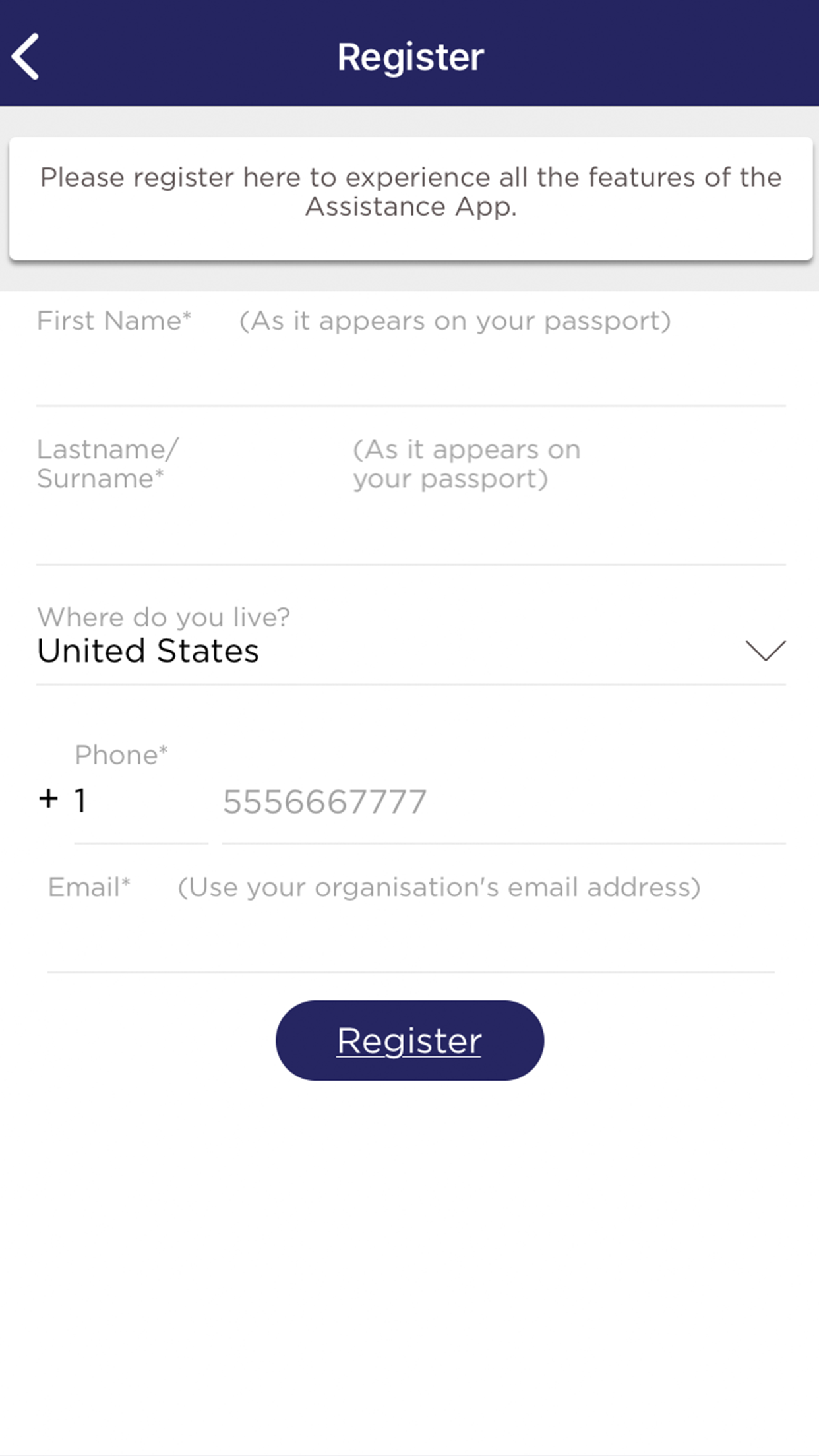
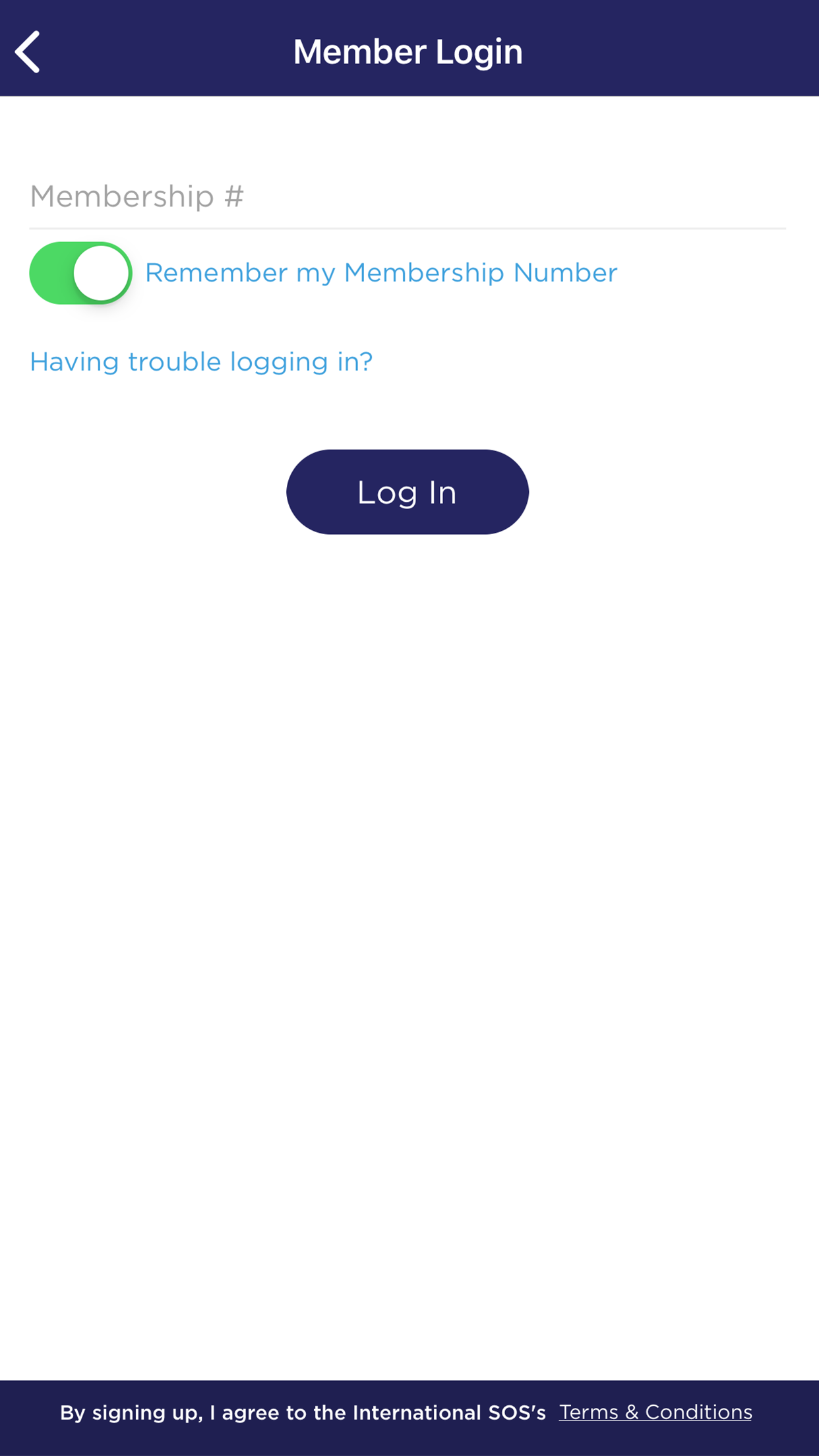
Una nota sull'accesso effettuato solamentre con il proprio Numero di Membership identificativo
Puoi effettuare il login anche con il tuo Numero di Membership, ma in questo modo non sarai in grado di accedere a funzioni personali come Check-In e Travel Itinerary, finché non avrai creato un profilo.
Ricorda che, in caso di emergenza, potrai sempre cliccare sul bottone "Call for Assistance" per essere messo in contatto con il Centro di Assistenza, anche senza aver effettuato l'accesso.
Come fare: Utilizzare lo screen per la localizzazione
Ottenere informazioni rilevanti in base alla tua localizzazione, che si aggiorna in automatico nel momento in cui giungi presso la tua destinazione.
A. Clicca Salva sulla tua posizione in modo da poter seguire le allerte relative.
B. Clicca l'icona Localizzazione Automatica per impostare la pagina di riepilogo posizioni su quella corrente (assicurati che i Servizi di Localizzazione siano impostati su Sempre/Alta Precisione per ottenere migliori risultati di localizzazione).
C. Rimani aggiornato con le allerte relative alla tua posizione corrente. Puoi anche ricevere allerte che impattano la tua posizione tramite notifiche push.
D. Effettua il Check-in per l'intera durata del viaggio, così che la tua organizzazione sappia che sei al sicuro.
E. Modifica la tua posizione, selezionata nella pagina di ricerca, per ottenere informazioni di viaggio e consigli su centinaia di località in tutto il mondo.
F. Hai bisogno di un parere medico o di sicurezza immediato da parte di un esperto? Clicca sul bottone "Call for Assistance", sarai messo in contatto con il Centro di Assistenza più vicino, in qualsiasi momento e ovunque.

Come fare: Ricerca Località
Oltre alla tua destinazione corrente, lo strumento di ricerca ti permette di visionare informazioni, mediche e di sicurezza, e allerte in tempo reale relative alla località ricercata.
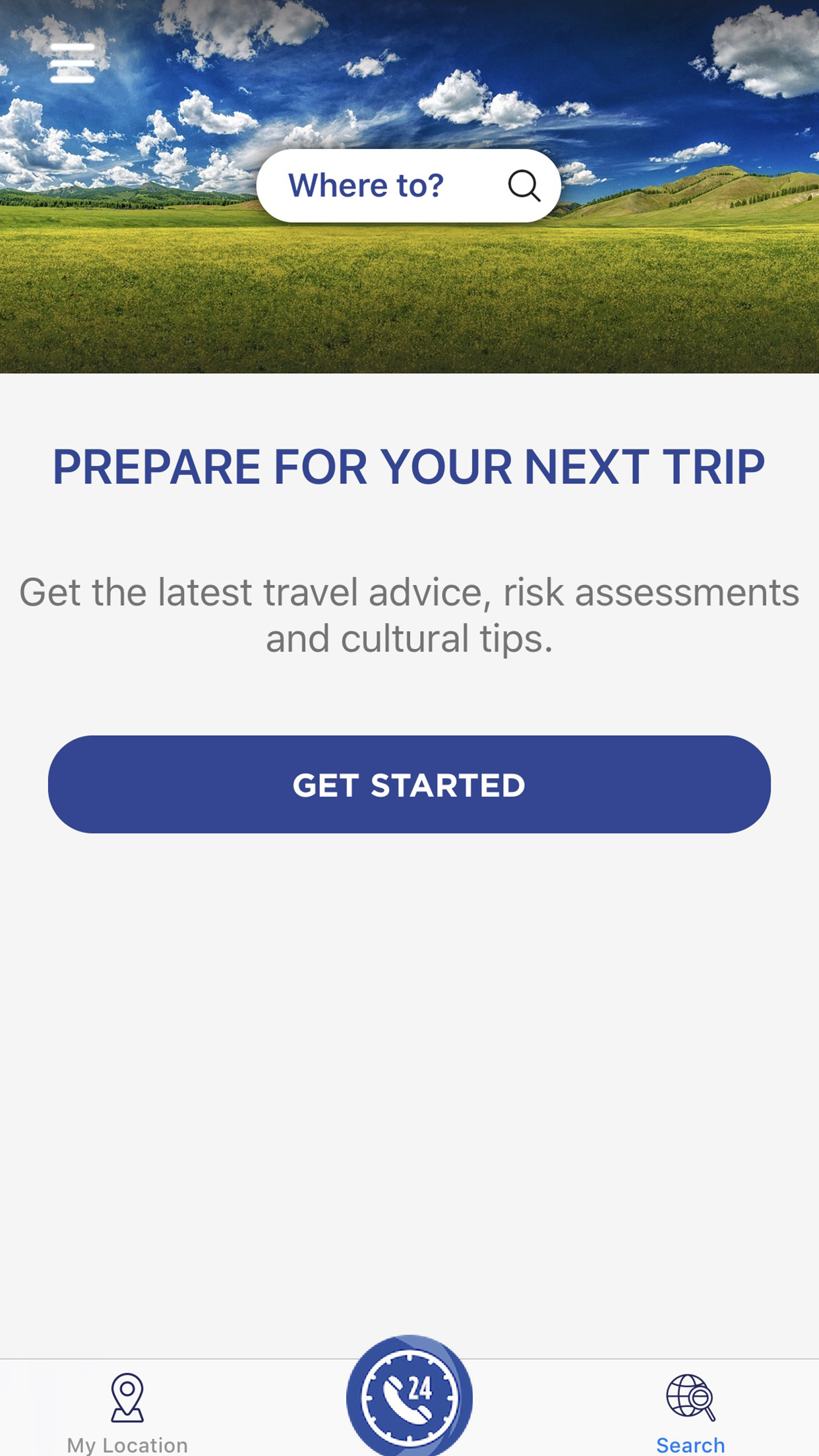
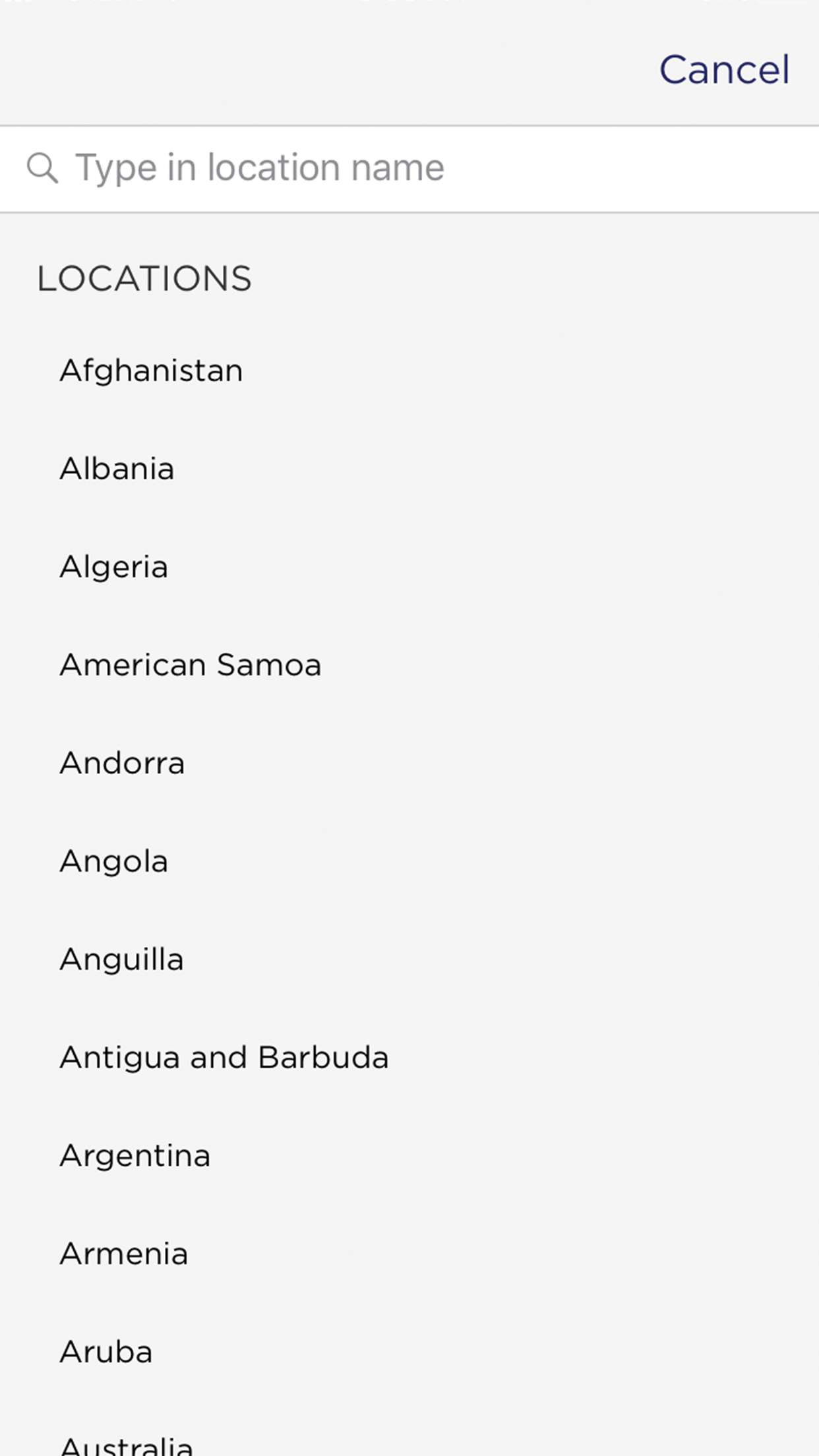
La schermata relativa ai dati della destinazione consente di accedere alle Guide Paese e alle allerte di sicurezza.
Accedi alla guida sui rischi per visualizzare la valutazione dei rischi, informazioni mediche e di sicurezza e consigli da parte di International SOS si qualsiasi località ricercata.
Consulta le allerte attive per ogni destinazione ricercata, ti consentiranno di prepararti al meglio per i tuoi prossimi viaggi o incarichi.
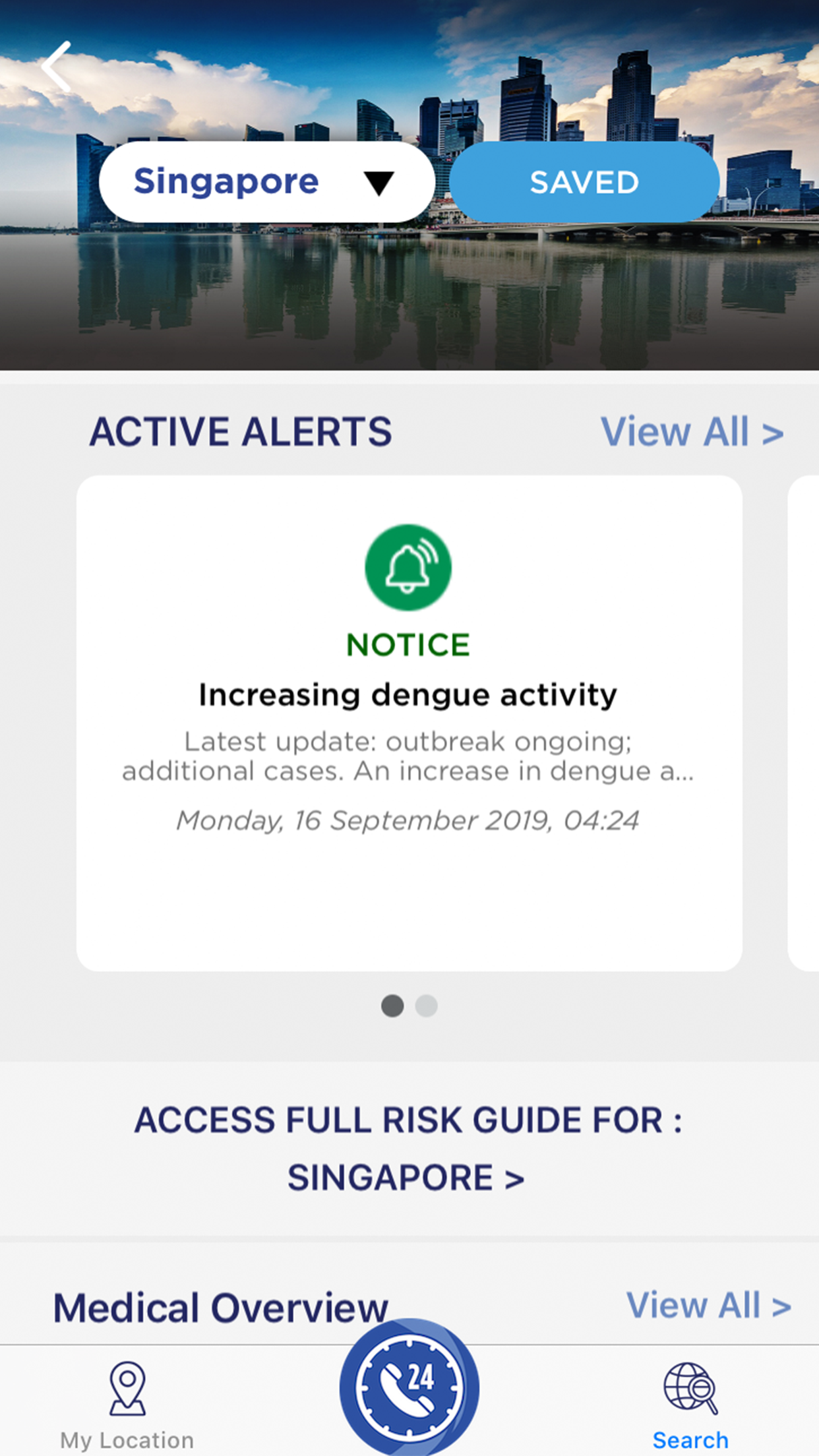
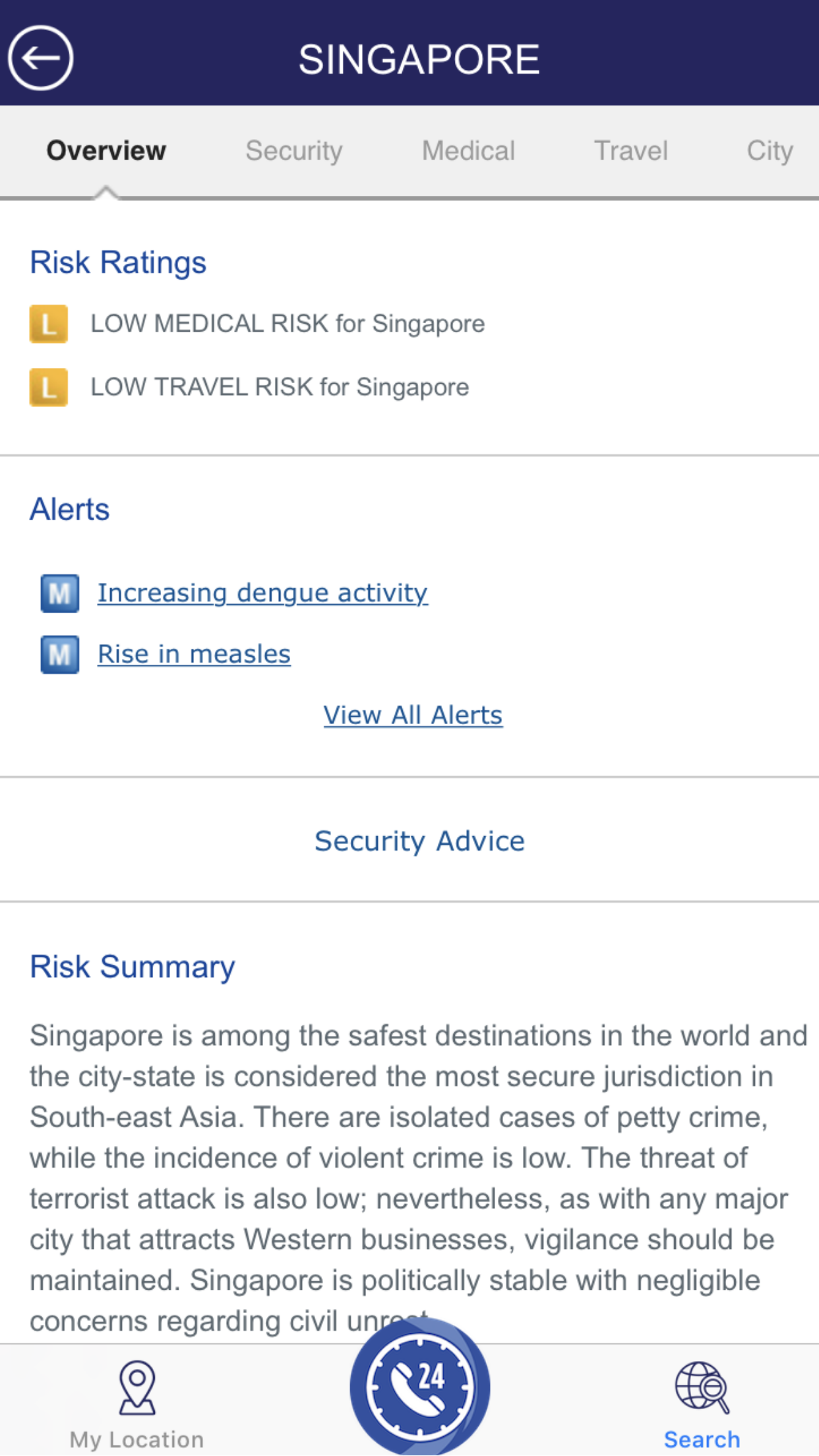
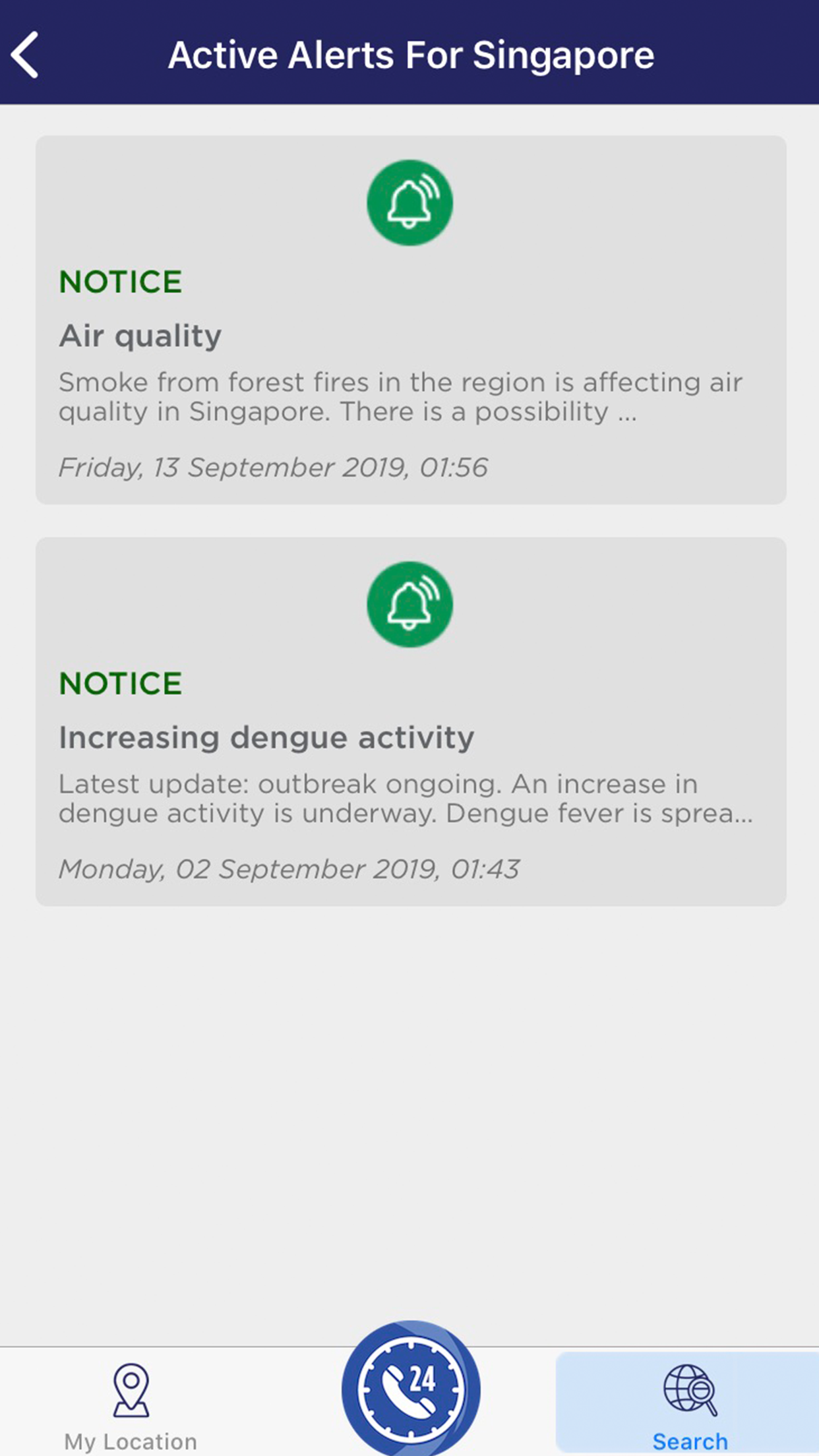
Visualizza in qualsiasi momento località precedentemente ricercate cliccando sul bottone di ricerca. Da qui, è possibile accedere a tutte le allerte attive relative ai Paesi salvati.
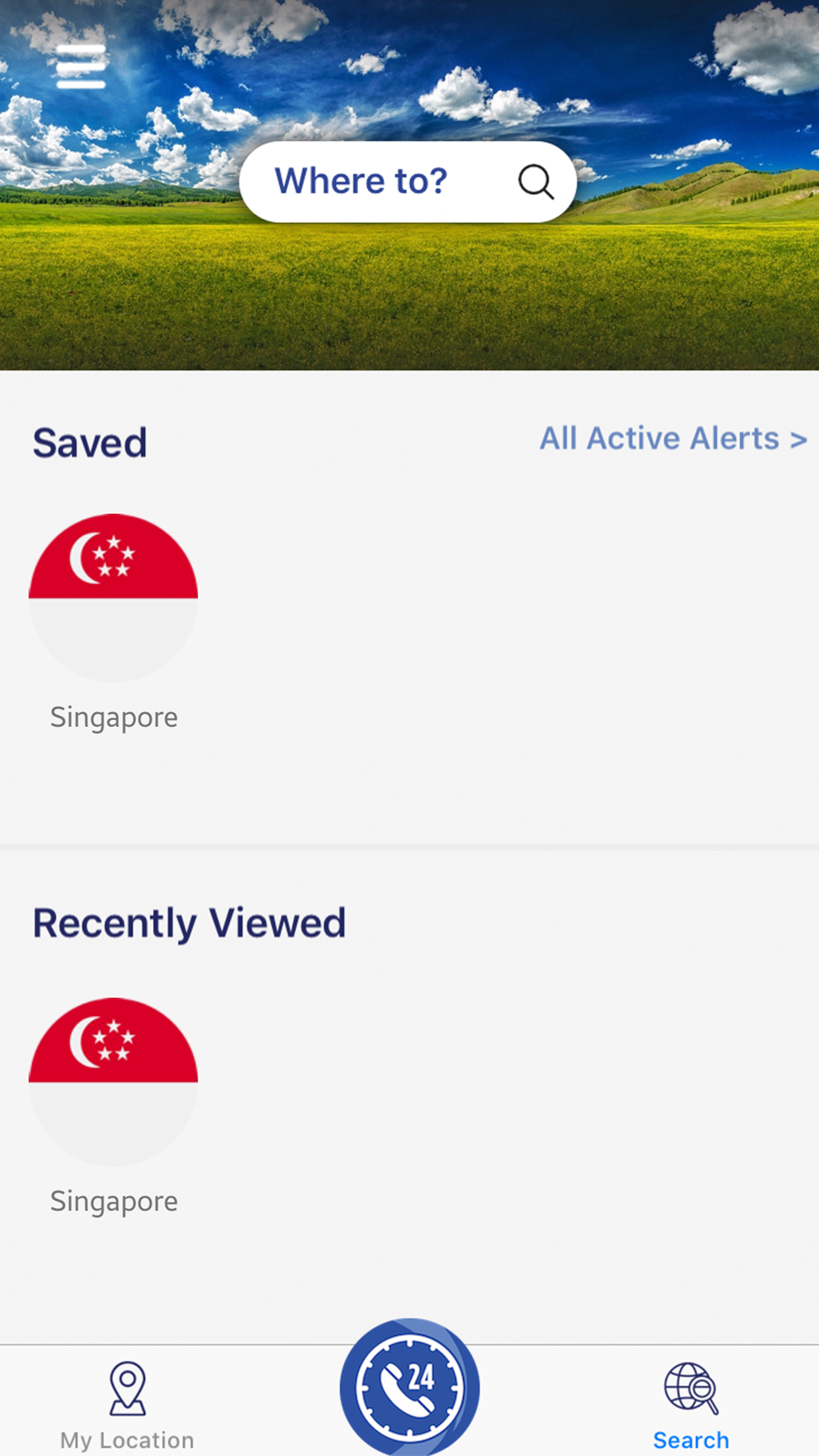
Come: Visualizzare Impostazioni, Profilo e Itinerario
Utilizza il menù in alto a sinistra per accedere a tutte le impostazioni relative a profilo, App e ad altri link utili.
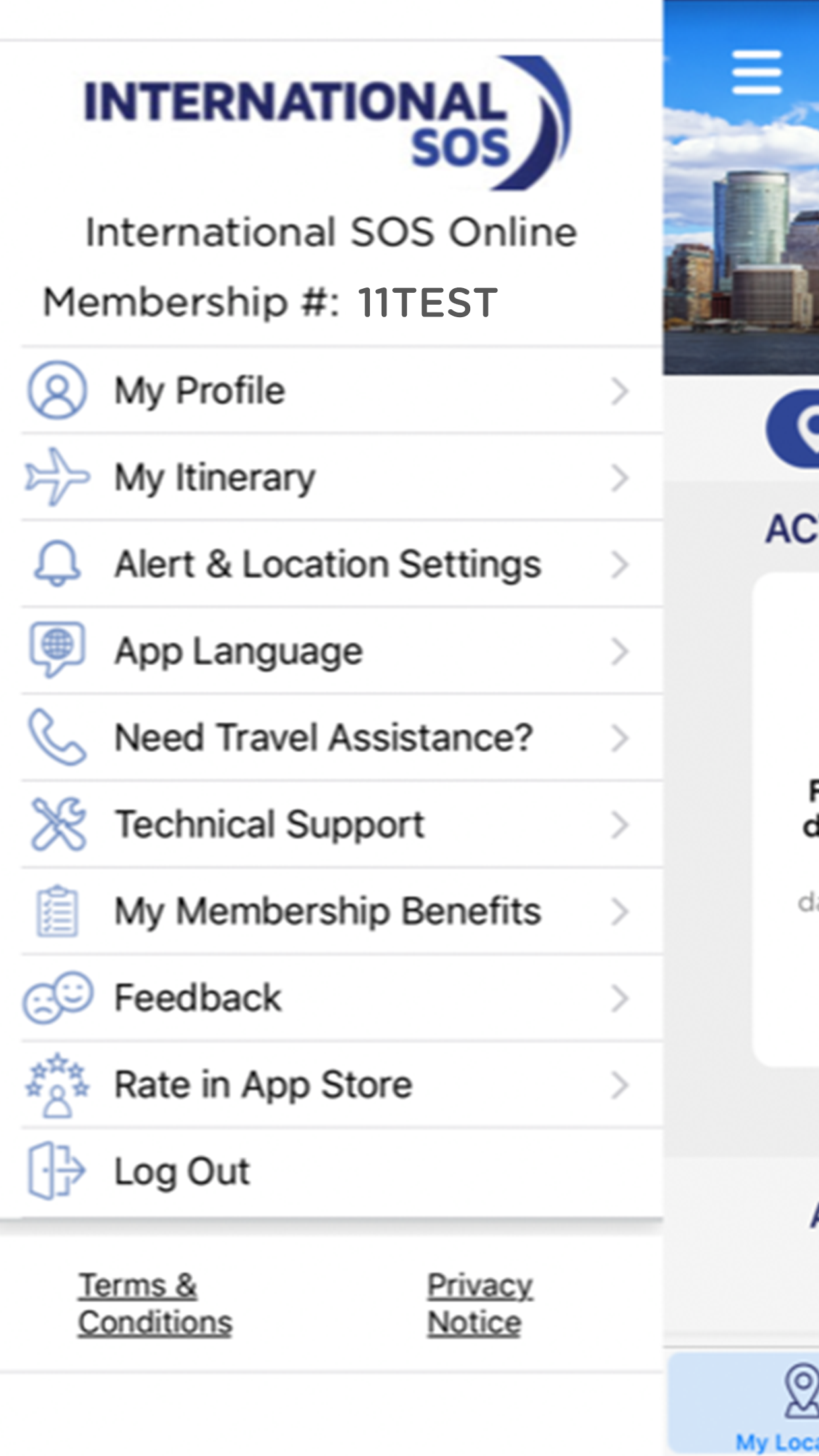
Come fare: Richiesta di Assistenza
Chiama proattivamente l'assistenza in qualsiasi momento cliccando l'icona del telefono nella parte inferiore centrale dello schermo.
In questo modo sarai messo in contatto con il Centro di Assistenza più vicino alla tua posizione corrente.
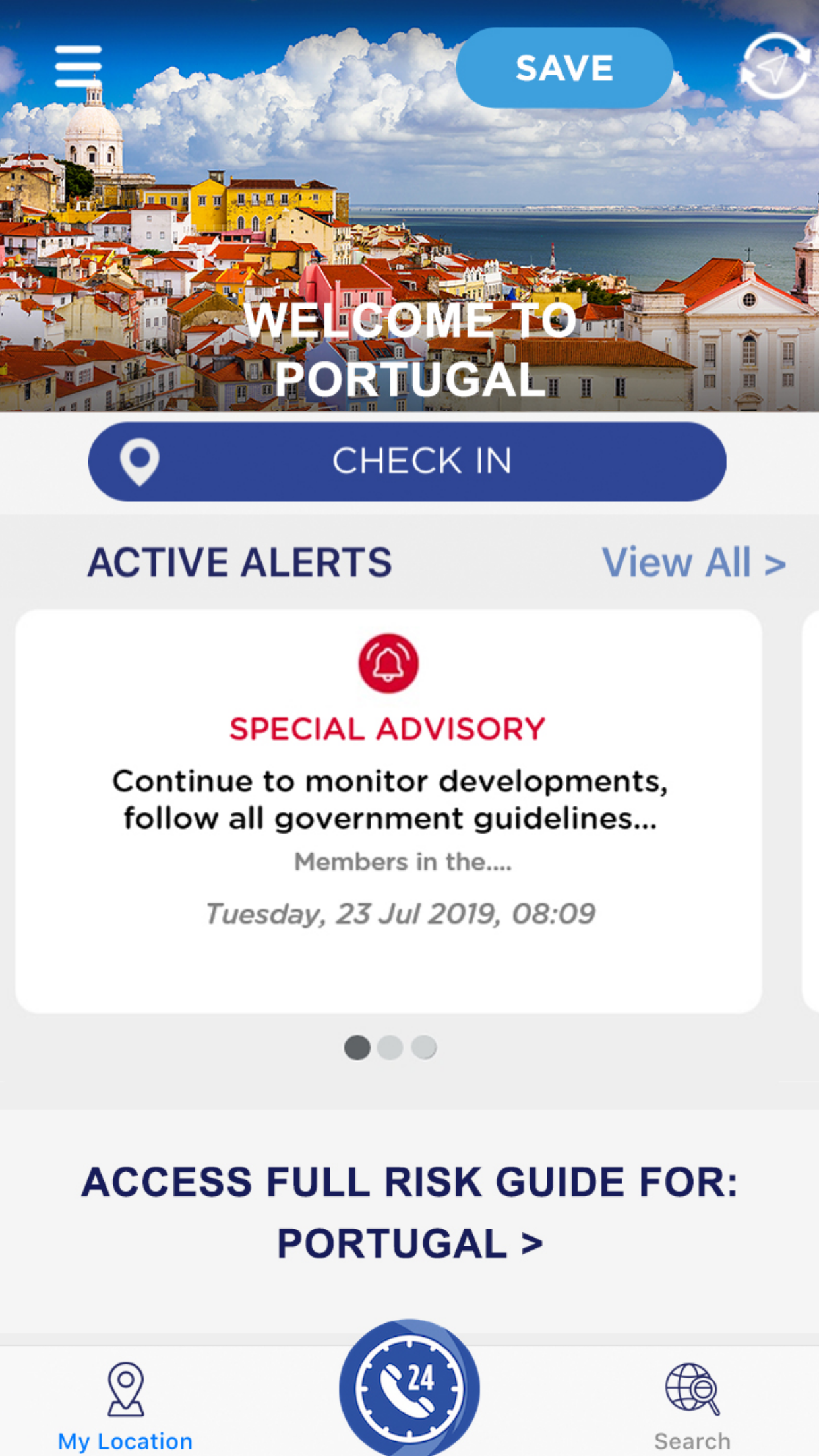
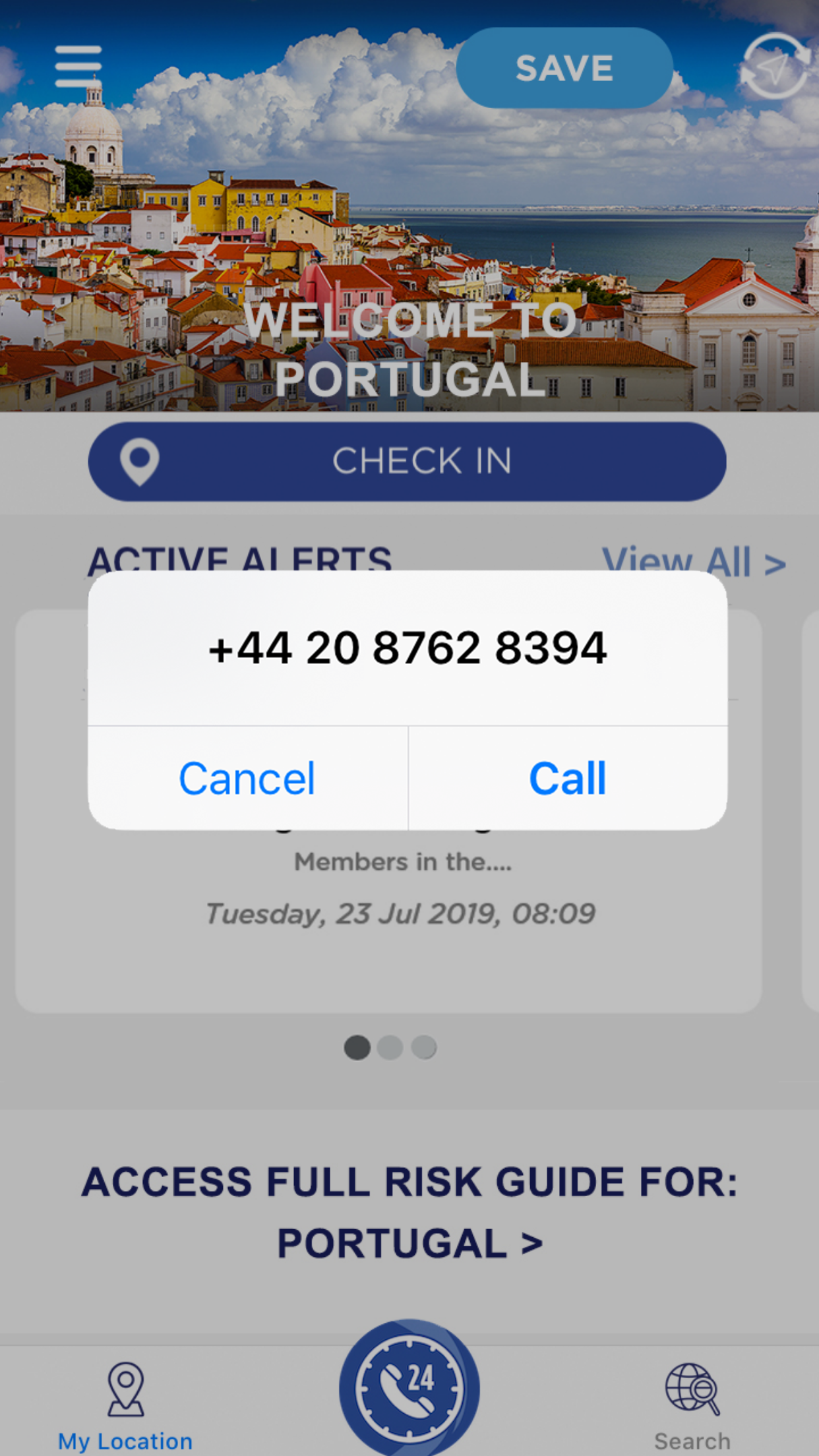
Funzionalità di TravelTracker – Check In e Travel Itinerary
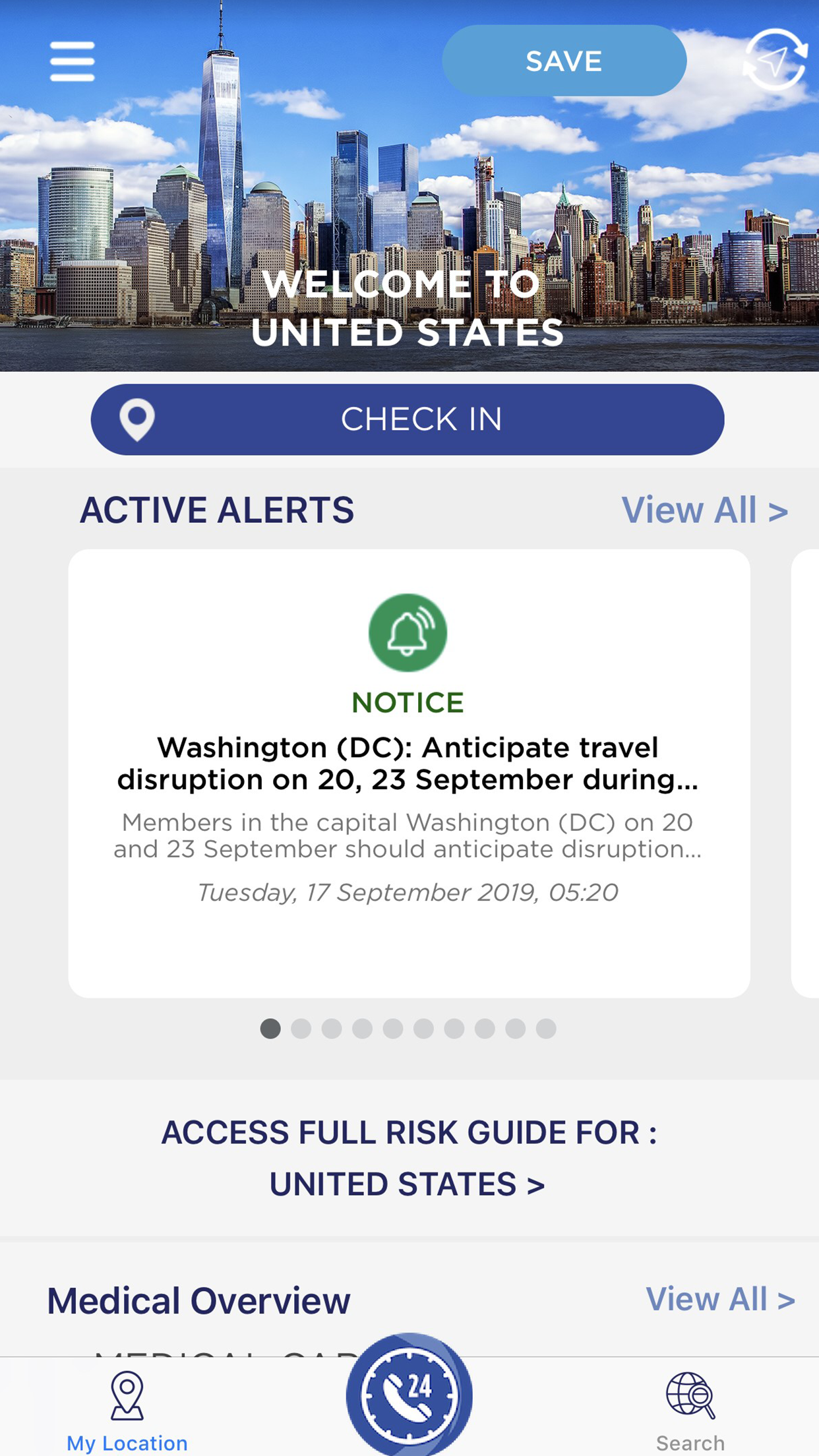
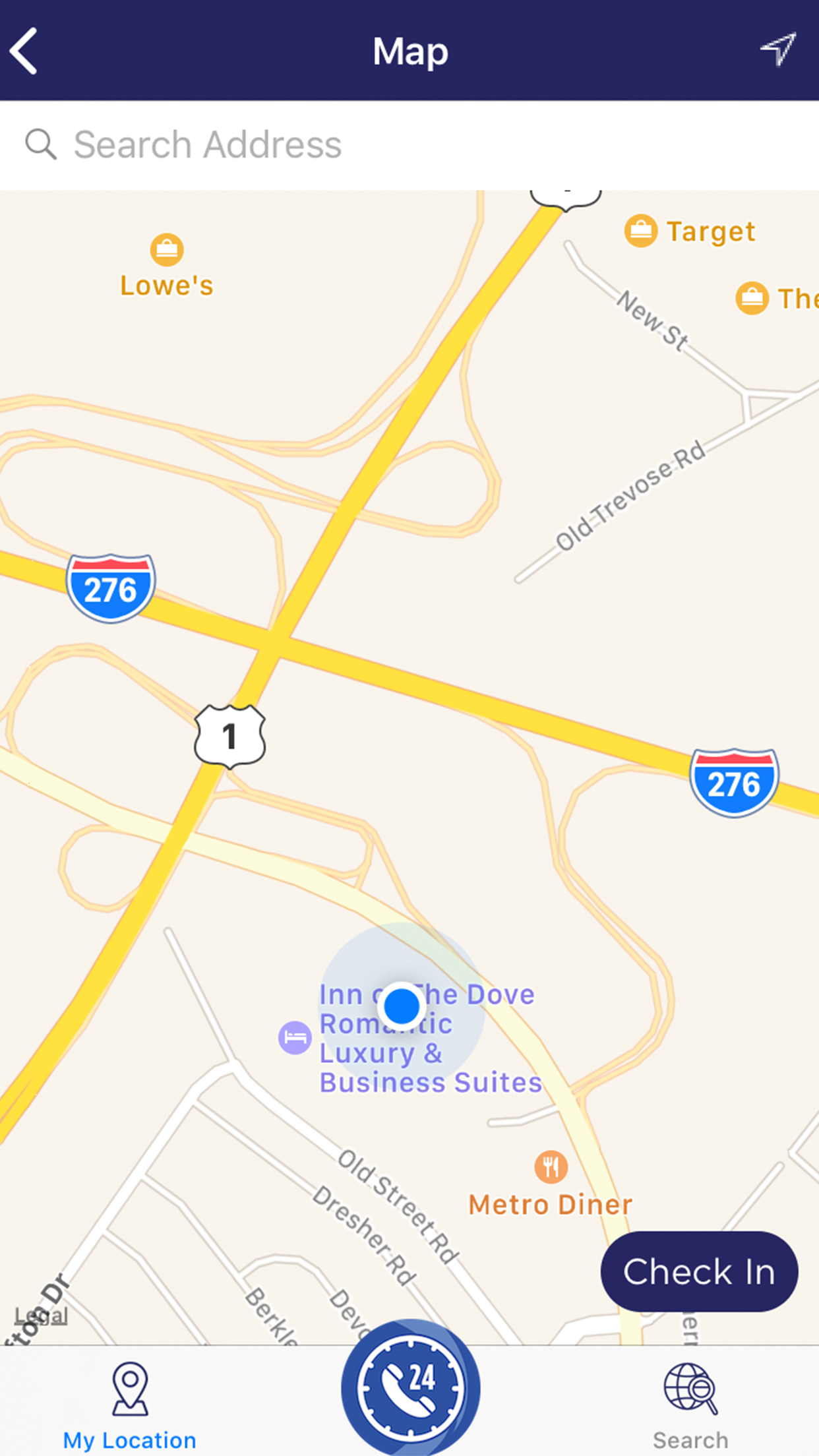
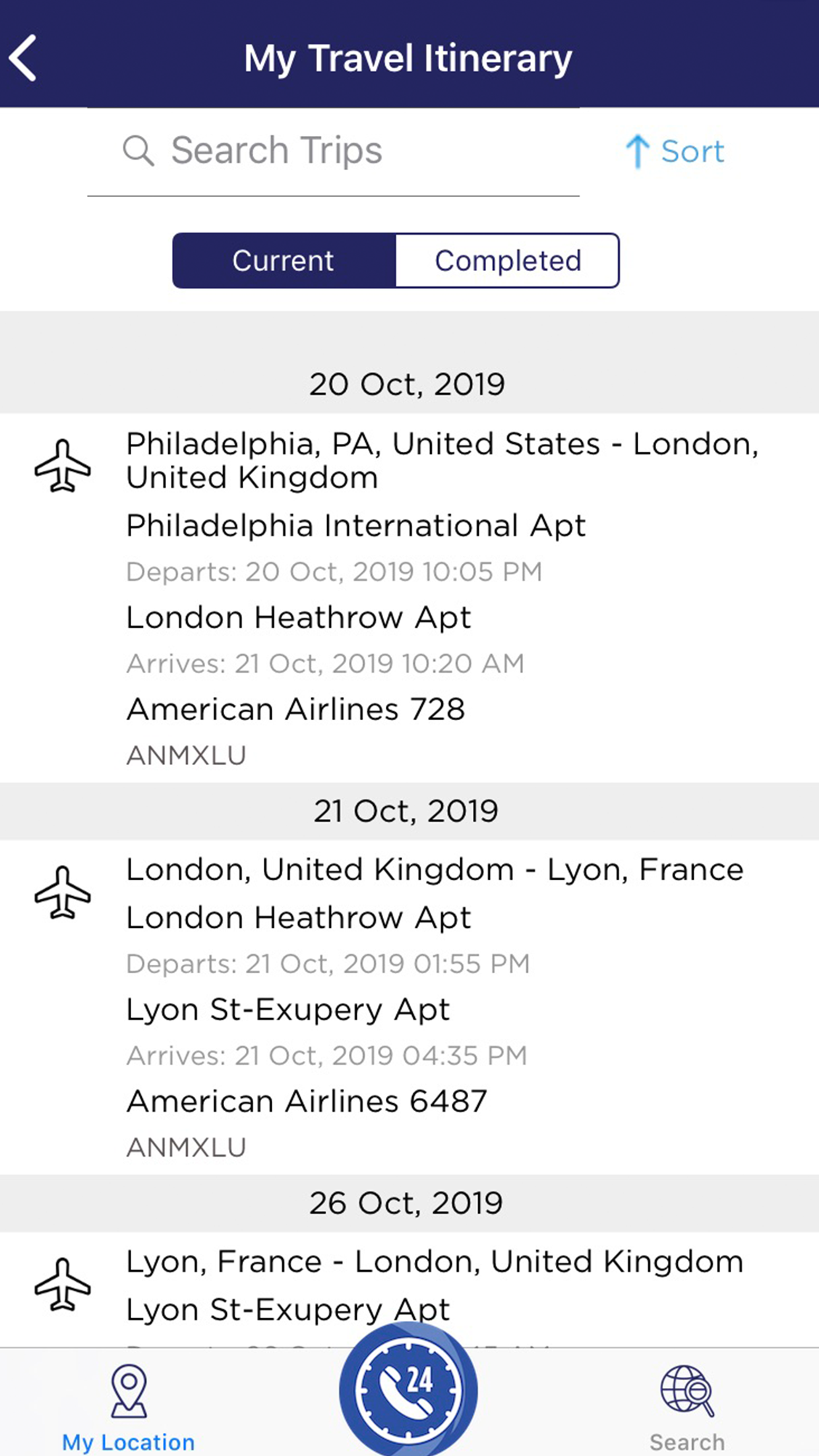
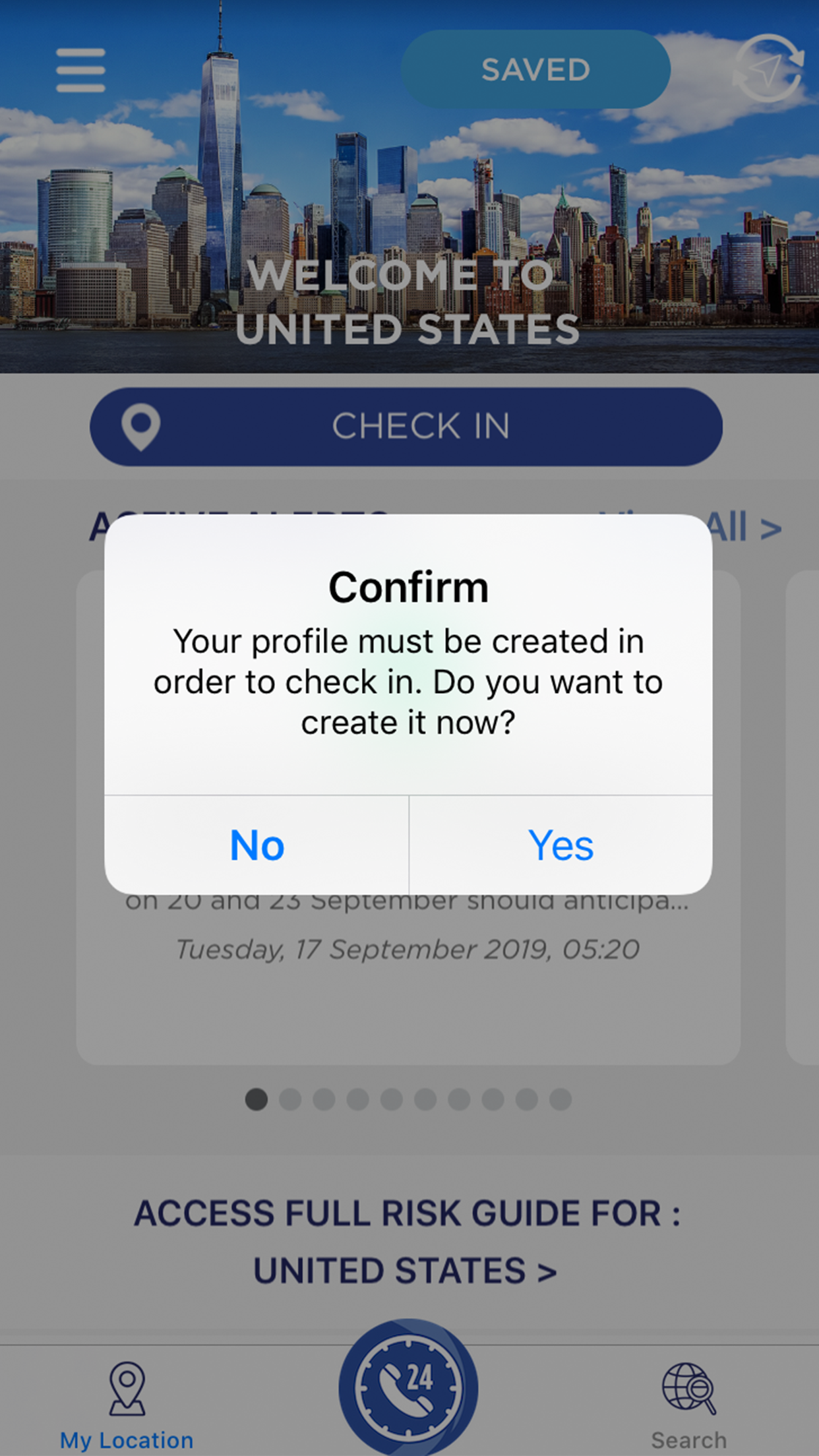
Check-In consente di condividere la posizione corrente con la tua organizzazione. Per farlo, clicca l'icona Check-in.
Poi clicca Check-In.
*Se la tua posizione non viene trovata, potresti avere una connessione scadente o un firewall che blocca l'accesso alla posizione. Clicca la freccia della posizione o inseriscila manualmente nella parte superiore della pagina.
Se l'itinerario di viaggio ti è stato fornito da International SOS, puoi controllarlo in "My Travel Itinerary" (il mio itinerario di viaggio) dalle pagine di Riepilogo Paese o Dashboard.
Se hai effettuato l'accesso solo tramite il tuo numero di Membership Card, ti verrà richiesto di creare un profilo prima di poter effettuare il check-in o di accedere al tuo itinerario di viaggio.
© 2019 International SOS